Ubuntu bionic что это
Перед вами необъективный, несерьёзный и нетехнический обзор операционной системы Ubuntu Linux 20.04 и пяти её официальных разновидностей. Если вас интересуют версии ядра, glibc, snapd и наличие экспериментального сеанса wayland — вам не сюда. Если вы впервые слышите о Линуксе и вам интересно понять, как о ней думает человек, который сидит под Убунтой уже восемь лет, то вам сюда. Если вы просто хотите посмотреть что-то не очень сложное, слегка ироничное и с картинками, то вам тоже сюда. Если вам кажется, что под катом куча неточностей, упущений и передёргиваний и напрочь отсутствует логика — возможно, так и есть, но это же нетехнический и необъективный обзор.
Для начала небольшой «въезд» в тему. Есть операционные системы: Винда, МакОсь и Линукс. О Винде слышали все, и все ей пользовались. О МакОси слышали почти все, а пользовались ей не все. О Линуксе слышали не все, а пользовались им только самые смелые и отважные.
Линуксов много. Винда — это одна система, МакОсь — тоже одна. Конечно, у них есть версии: семёрка, восьмёрка, десятка или High Sierra, Mojave, Catalina. Но по сути это одна система, которую последовательно делает одна компания. Линуксов — сотни, и их делают разные люди и компании.
Почему Линуксов много? Сам Линукс — это не операционная система, а ядро, то есть самая важная часть. Без ядра ничего не работает, но ядро само по себе малопригодно для обычного пользователя. К ядру нужно добавить кучу других компонентов, а чтобы всё это было с красивыми окошками, значками и картинками на рабочем столе — ещё и натянуть поверх так называемую графическую оболочку. Ядро делают одни люди, дополнительные компоненты — другие люди, графическую оболочку — третьи. Компонентов и оболочек много, и их можно по-разному смешивать. В итоге появляются четвёртые люди, которые собирают всё вместе и готовят собственно операционную систему в привычном виде. Иначе говоря — дистрибутив Линукса. Сделать дистрибутив может один человек, поэтому дистрибутивов много. Кстати, «российские операционные системы» — это дистрибутивы Линукса, и из российского там — только нескучные обои для рабочего стола отдельные программы плюс сертифицированные средства для работы с гостайной и прочей конфиденциальной информацией.
Поскольку дистрибутивов много, то выбрать сложно, и это становится ещё одной головной болью для любого, кто решил рискнуть и всё-таки попробовать уйти с Винды (или с МакОси). В дополнение, конечно, к более банальным проблемам вида: «ой, Линукс — это сложно», «он только для программистов», «у меня ничего не получится», «я командной строки боюсь». Плюс, как водится, разработчики и пользователи разных дистрибутивов постоянно спорят, чей же Линукс круче.

Дистрибутивы Линукса единым фронтом сражаются против гегемонии Майкрософта. Автор оригинальной картинки — С. Ёлкин, а недостающие элементы дорисованы автором статьи
Я решил обновить операционную систему на компьютере и стал выбирать. Когда-то я уже так развлекался — скачивал дистрибутивы Линукса и тестировал их. Но это было довольно давно. С тех пор Линуксы изменились, поэтому не помешает протестировать заново.
Из нескольких сотен я взял шесть. Все — разновидности Убунты. Убунта — это один из самых популярных дистрибутивов. На основе Убунты сделали ещё кучу дистрибутивов (да-да, они ещё и так размножаются: из одного Линукса собирается другой, на его базе — третий, потом четвёртый, и так пока новые обои для рабочего стола не закончатся). Я пользовался одним из таких производных дистрибутивов (кстати, российским — Рунту называется), так что и тестировать стал Убунту и её официальные разновидности. Официальных разновидностей семь. Из этих семи две можно не смотреть, потому что одна из них для китайцев, а другая — для тех, кто профессионально работает со звуком и видео. Смотрим оставшиеся пять плюс оригинал. Конечно, очень субъективно и с кучей попутных замечаний.
Убунта
Убунта — это оригинал. На сленге — «ванильная Убунта», от vanilla — стандартный, не имеющий каких-то особенностей. Остальные пять дистрибутивов основаны на ней и отличаются только графической оболочкой: рабочим столом, окошками, панелькой и кнопками. Сама Убунта смахивает на МакОсь, только что панелька не снизу, а слева (но можно переставить вниз). Что всё по-английски — это мне просто лень переключать было, на самом деле там и русский есть.

Убунта сразу после загрузки
Котик, стреляющий глазами — это на самом деле фосса. Похожа на кошачьих, но на самом деле относится к другому семейству. Живёт на Мадагаскаре. У каждой версии Убунты есть своё кодовое название: животное и какое-то прилагательное. Версия 20.04 называется Focal Fossa. Focal — фокус в смысле «центральная точка», а Fossa ещё напоминает о FOSS — Free and Open Source Software, свободное программное обеспечение с открытым исходным кодом. Вот и на картинке фосса фокусируется на чём-то.
На первый взгляд впечатление хорошее, но оно портится, когда начинаешь работать. Если вы не увидели привычной панельки с открытыми окнами, как в Винде, то всё правильно: нет такой панельки. А есть значки запущенных приложений, которые подсвечиваются, и ещё такая штука — Activities, которая похожа на список открытых программ на Андроиде.

Учимся переключаться между окнами в Убунте: тянем мышь в сторону Activities, нажимаем, наводим на окно, нажимаем ещё раз. Видите, как всё просто?
Выглядит эффектно, особенно с красивыми плавными анимациями, но в плане удобства — не очень. Ладно бы я только и делал, что музыку слушал и фильмы смотрел, не выходя из браузера — но мне же нужно постоянно переключаться между программами, и 10 одновременно открытых окон — не редкость. А теперь представляем: каждый раз нужно куда-то тащить мышь, что-то там нажимать, снова куда-то тащить (причём искать нужное окно не по заголовку, а по маленькой картинке), снова нажимать… В общем, через час сразу захочешь выкинуть эту систему и больше к ней не возвращаться. Можно, конечно, Альт-Табами переключать окна, но это тоже та ещё фишка.
На Андроид, кстати, смахивает неспроста. В 2011-м какие-то умные люди, делавшие графическую оболочку Убунты, увидели Айпад и подумали: «Это будущее. Давайте сделаем такой интерфейс, чтобы он был как у Эппла и чтобы его можно было использовать на планшете. Тогда на всех планшетах будет стоять наша графическую оболочка, мы в шоколаде, а Винде — капец». В итоге на планшетах Андроид с Ай-Осью, и даже Майкрософт оттуда ушла. Винда живёт и здравствует, а капец пришёл нормальному интерфейсу Убунты. И, конечно, Убунту на планшетах используют только экстремальные энтузиасты (сразу скажу — я даже не пытался). Может быть, и надо откатить всё назад, но за десять лет столько усилий и бабла вложено в этот интерфейс, что его продолжают развивать. Ну, что могу сказать… Как минимум он всё же красивый. А что до удобства использования — вроде можно поставить какие-то дополнения, которые вернут нормальную панель с окошками. Но мне не очень хочется с ними экспериментировать.
Плюс ещё залез посмотреть расход ресурсов — Убунта ест гигабайт оперативной памяти сразу после загрузки. Это почти как Винда. Нет уж, спасибо. В остальном-то вроде нормальная система.
Кубунта
Если Убунта смахивает на МакОсь, то Кубунта — на Винду. Сами посмотрите.

Кубунта сразу после загрузки. Кодовое название — тоже Focal Fossa, но картинка другая

Правда напоминает Винду?
Цветовая схема похожа на «десятку», и даже «дзинь» при появлении уведомления — точь-в-точь… Честное слово, не Кубунта, а какая-то Виндубунта. Попытка «косить» под Винду доходит до того, что можно даже настроить кнопки как в Винде — правда, почему-то как в Винде 95-й (посмотрите на скриншоте в настройках слева снизу). Конечно, систему можно «переодеть», потому что всё в Линуксе настраивается, и тогда она перестанет быть похожей на Винду, но это ещё покопаться в настройках нужно. Да, на всякий случай: если включите окошки и кнопки из 95-го, то жрать ресурсов система все равно будет как в 2020-м. Правда, она в этом плане довольно скромная: каких-то 400 Мб памяти после загрузки — это почти ни о чём. Даже не ожидал. Ходили упорные слухи, что «кеды» тормозные и прожорливые. Но вроде нет. В остальном та же Убунта, потому что технически это одна и та же система. Разве что некоторые программы другие, но Файрфокс и Либра-офис тоже на месте.
Убунта-Матэ
Убунта-Матэ — это попытка воссоздать Убунту в том виде, в котором она была до 2011-го. То есть до того самого, когда в оригинале решили делать систему под планшеты и сделали то, что я показывал выше. Тогда какие-то другие умные люди, которые не захотели сдаваться, взяли код старой графической оболочки и стали его дорабатывать и поддерживать. Хорошо помню, что я тогда смотрел на их работу как на попытки создать зомби и думал: «Ну ладно, проект заведомо нежизнеспособный, пару лет покрутится и закроется». А вот оно как — уже почти десять лет живёт и здравствует, даже в число официальных разновидностей Убунты попал. Ну, бывает. Всё же тяга к классике у людей неистребима.

Да-да, тут две панельки! Если что, панели — это вот эти две серые полоски сверху и снизу
Матэ — это MATE, название вот этой зелёнькой графической оболочки. Mate — это матэ, такое южноамериканское растение, поэтому и зелёное. А ещё mate — приятель, так что на «дружелюбность» намекают. Матэ вообще ни на что не похожа — ни на Винду, ни на МакОсь. Похожа она на саму себя, а точнее, на оригинальную придумку из Линуксов 90-х и нулевых: сделать не одну панель с окошками и значками, а две: одну с окошками, другую со значками. Ну и ничего так, получилось. Кстати, можете ещё четыре прямоугольника в правом нижнем углу увидеть — это переключатель рабочих столов. В Винде такая штука недавно появилась, в Линуксе существует с незапамятных времён. Типа можно на одном рабочем столе открыть что-то по делам, потом переключиться на соседний рабочий стол и там ВКонтакте сидеть. Правда, я больше одного рабочего стола почти никогда не использовал.

Если открыть много окошек, то выглядеть будет вот так
В остальном та же Убунта, и в плане потребления ресурсов и скорости работы — как оригинал. Тоже спокойно отъедает гигабайт памяти после загрузки. Мне вроде и не жалко, но все равно обидно как-то.
Убунта-Баджи
Убунта-Баджи сделала невозможное: стать ещё более похожей на МакОсь, чем Убунта. Баджи — это название ещё одной графической оболочки, если что. Хотя вы, наверное, сами догадались.

Бесплатная МакОсь Убунту-Баджи сразу после загрузки
Объясняю, как это чудо появилось. Когда в 2011-м какие-то умные люди решили делать Убунту под планшет… да-да, всё тоже тогда и началось :) Так вот, пока одни несогласные экспериментировали с созданием зомби (как оказалось, весьма успешно), другие решили создать вместо зомби Принципиально Нового Человека новую графическую оболочку, которая будет в плане удобства работы примерно как старая и без заточки под планшеты, но зато будет вся такая крутая, модная, технологичная. Делали-делали и получили что-то похожее на МакОсь. Одновременно создатели оригинальной Убунты тоже делали-делали и получили что-то похожее на МакОсь. Но Баджи, по-моему, похожа чуть-чуть больше: всё же панелька со значками сразу снизу, а не сбоку. От этого, правда, она ничуть не удобнее: точно так же не пойми как приходится переключаться между окнами, я даже не сразу понял, куда нажимать.

Может быть, видите под правым значком такую маленькую-маленькую искорку? Это значит, что программа запущена
Лубунта
Лубунта — это Убунта для бедных компьютеров с небольшой мощностью. «Л» — значит lightweight, то есть легковесный. Ну, я 400 Мб оперативной памяти после загрузки не назову совсем уж «легковесным», но ладно, верим на слово.

Загрузились, сделали селфи…
Тоже похоже на Винду и на кеды соответственно. На кеды, надо сказать, не случайно — там в основе та же технология лежит (в подробности вдаваться не буду, но можете загуглить «Qt»). Правда, чтобы на той же технологии создать что-то несколько более быстрое и менее прожорливое (хотя с «менее прожорливым», судя по тратам памяти, не вышло), пришлось заменить кучу программ и компонентов их аналогами, которые вроде как попроще и поэтому побыстрее работают. Получилось, с одной стороны, нормально, но в плане визуального впечатления — не очень.

Олдскульные окошки в виде Винды-95. На самом деле можно сделать более красивые, но это нужно немного повозиться
Зубунта
Зубунта — это ещё одна относительно «легковесная» разновидность Убунты, но с ещё одной графической оболочкой. Графическая оболочка называется Xfce (экс-эф-си-и!), и порой пишут, что это одно из самых некрасивых названий в Линуксе. На жаргоне — «крыска», потому что логотип у неё такой.

В левом верхнем углу можно увидеть значок с мордочкой крысы — это логотип графической оболочки. Да и звёздочками справа, похоже, тоже мордочку нарисовали
Выводы
Выводов — никаких. Чистая вкусовщина. Плюс ещё много нюансов, которые более технические и зависят от того, кто какие программы будет использовать и насколько руки чешутся покопаться под капотом системы, то есть в настройках. Мой личный рейтинг, пожалуй, такой.
- Кубунта
- Зубунта
- Убунта
- Убунта-Матэ
- Убунта-Баджи
- Лубунта
А так-то не забываем, что дистрибутивов Линукса — сотни. Так что, возможно, вывод — «вообще не Убунта, только суровый российский Альт-Линукс».

Вчера, 26 апреля 2018 года, состоялся релиз очередной версии Ubuntu — 18.04 Bionic Beaver. Её кодовое название можно перевести на русский как “очень сильный бобёр” (да, у слова bionic есть и такое значение). Основатель Canonical Марк Шаттлворт объясняет выбор названия так:
Мы таким образом приветствуем созидателей — тех, кто создаёт приложения и пакеты, кто создаёт Ubuntu, кто создаёт что-то на базе Ubuntu. Отдавая должное их неустанному труду, мы выбрали в качестве маскота зверя, известного своим энергичным настроем, трудолюбивой натурой и инженерной смекалкой.
Ubuntu 18.04 относится к LTS (Long Term Support)-версиям. Они выходят каждые два года (предыдущей LTS-версией была 16.04) и поддерживаются в течение пяти лет с момента релиза.
Сегодня, в день официального релиза, самое время поговорить о реализованных в новой версии Ubuntu нововведениях. А наши пользователи уже сегодня могут попробовать всё на практике: образ Ubuntu 18.04 уже доступен для использования во всех наших сервисах: в Виртуальном приватном облаке, Облачных серверах Vscale, и в выделенных серверах.
Ядро 4.15
Ubuntu 18.04 основана на ядре последней версии (4.15), которая вышла в свет 18 января 2018 года. В этой версии были реализованы несколько важных нововведений, о которых мы расскажем ниже.
В ядре 4.15 реализована защита от уязвимостей Spectre и Meltdown.
Для процессоров архитетуры x86_64 по умолчанию включена поддержка механизма Page Table Isolation (защита от Spectre). Защита от Meltdown обеспечиваетcя за счёт поддержки retpoline (см. также интересные разъяснения здесь).
К сожалению, эти защитные механизмы сильно снижают производительность. Именно поэтому в ядре 4.15 предусмотрена возможность их отключения: достаточно указать параметры загрузки: pti=off и spectre_v2=off.
В sysfs добавлена директория /sys/devices/system/cpu/vulnerabilities, в которой содержится информация об угрожающих системе уязвимостях и принятых защитных мерах.
В новом ядре наконец-то завершена работа по созданию единой иерархии cgroup (об этом мы писали в одной из наших предыдущих статей): появился механизм CPU resource controller, с помощью которого можно управлять расходованием процессорных ресурсов для групп задач.
Ещё одно нововведение касается механизма Live Patching, с помощью которого можно применять патчи “на лету”, без перезагрузки системы (эту тему мы тоже поднимали в предыдущих публикациях): в него была добавлена поддержка так называемых теневых переменных (shadow variables), с помощью которых можно добавлять дополнительные данные в структуры ядра после применения патчей.
Ряд интересных новшеств связаны с механизмом BPF. Утилита bpftool теперь официально добавлена в систему. Представлен контроллер устройств на основе BPF, использующих механизм cgroup v2.
Все это далеко не все нововведения, которые появились в новой версии Ubuntu. С более подробными обзорами можно ознакомиться здесь (на английском языке) и здесь (на русском языке).
Простота работы с PPA
В предыдущих версия использование PPA-репозиториев было процедурой не особо сложной, но всё же утомительной. Чтобы установить из PPA необходимые пакеты, требовалось выполнить три команды: добавить репозиторий, обновить списки пакетов и только потом перейти к установке.
В Ubuntu 18.04 всё стало проще: сразу после добавления репозитория команда apt-get update выполняется автоматически.
Сбор пользовательских данных
Иногда новое — это хорошо забытое старое. Попытки сбора пользовательских данных в Ubuntu уже были и, что вполне объяснимо, они становились предметом острой критики. Однако в версии 18.04 сбор данных включён по умолчанию (при необходимости всегда можно отключить). Система будет собирать следующие данные:
- версия и сборка Ubuntu;
- информация о наличии подключения к сети в момент установки;
- информация об оборудовании (CPU, RAM, GPU и т.п.);
- сведения о производителях оборудования;
- географическая локация пользователя;
- время, затраченное на установку;
- информация о загрузке сторонних кодеков и загрузке обновлений во время установки;
- разметка диска;
- сведения о сбоях системы.
Все собранные данные Canonical обещает публиковать в открытом доступе для дальнейшего анализа.
Новый установщик
Начиная с версии 18.04 в Ubuntu будет использоваться новый установщик системы — subiquity. Более подробно о нём можно почитать здесь.
Как обновиться
Обновиться до Ubuntu 18.04 c предыдущих версий проще простого — достаточно выполнить следующие команды:
Заключение
В этой статье мы рассмотрели основные нововведения, реализованные в Ubuntu 18.04. Если вам кажется, что мы упустили какие-то важные новшества, напишите об этом, и мы обязательно дополним наш обзор.
Приглашаем всех поделиться впечатлениями о новой версии Ubuntu в комментариях.

По сравнению с Ubuntu 16.04 LTS, новый релиз перешел на окружение GNOME Shell по умолчанию вместо Unity. Само собой, вместе с Unity ушли и ее "фишки": глобальное меню, HUD, Dash. Причины этого можно почитать здесь. В Ubuntu 17.10 разработчики успешно "обкатали" нововведения, и 18.04 LTS предстает с окружением GNOME во всей его красе при новых установках. Однако на старых инсталляциях Unity после апгрейда никуда не девается. При желании вы можете полностью удалить Unity из системы после апгрейда.
Xorg вместо Wayland

Ubuntu 17.10 использовала графический сервер Wayland, однако в релизе Ubuntu 18.04 LTS было решено вернуться к использованию Xorg. При желании можно переключиться на Wayland из экрана приветствия, однако он пока недостаточно отполирован, имеются проблемы совместимости. К примеру, закрытые драйвера NVIDIA пока не поддерживают Wayland. Также в Wayland пока не работает опция "поделиться экраном" в Google Hangouts, Skype и различных VNC/RDP-приложениях.
Возможность обновления ядра без перезагрузки

Ubuntu 18.04 LTS предлагает технологию Livepatch, которая позволит при желании обновлять ядро без перезагрузки системы. По большей части Livepatch предназначается для серверов, однако ее можно активировать и на обычных десктопах. Для включения Livepatch понадобится зайти в свой Ubuntu One аккаунт. С одного аккаунта поддержка Livepatch может быть обеспечена на 3 компьютерах, поддержку большего количества можно докупить.
При первом запуске система спросит, надо ли активировать Livepatch или нет. Также ее поддержку можно будет включить в настройках обновлений позже.
Опция минимальной установки

Благодаря появлению новой minimal-опции в установщике, пользователь теперь может получить систему, где будет набор лишь самых основных приложений. Это позволит установить приложения по своему вкусу, а также сэкономить около 400 Мб на диске.
Уменьшение времени загрузки системы
Благодаря возможностям системного менеджера systemd, была проведена работа над ускорением загрузки системы.
Ubuntu будет собирать информацию о системе

Ubuntu будет отправлять разработчикам некоторую информацию о системе (аппаратную конфигурацию и некоторую статистику использования), причем анонимно. Это сделано для того, чтобы лучше понять, в каком направлении развиваться дальше. Само собой, отправку статистики можно будет отключить.
Отказ от 32-битных установочных образов
Ubuntu отказалась от 32-битных установочных ISO еще начиная с версии 17.10. Несмотря на то, что в репозиториях полно 32-битного ПО, оно гораздо меньше оттестировано, нежели 64-битное. Если вам по-прежнему нужен 32-битный образ, стоит обратить внимание на Xubuntu и Ubuntu MATE.
Использование PPA стало еще проще
Если раньше установка приложения из стороннего репозитория PPA требовала трех команд, то теперь их количество сократится до двух. Ранее надо было добавить PPA (1), обновить список пакетов (2) и установить само приложение (3). Теперь команда добавления PPA add-apt-repository сама запускает apt update, что позволяет пропустить второй шаг.
Новый установщик для серверной версии Ubuntu
Ранее серверная версия Ubuntu использовала текстовый установщик от Debian. Начиная с Ubuntu 18.04, будет использован новый установщик subiquity.
Мастер первого запуска Ubuntu
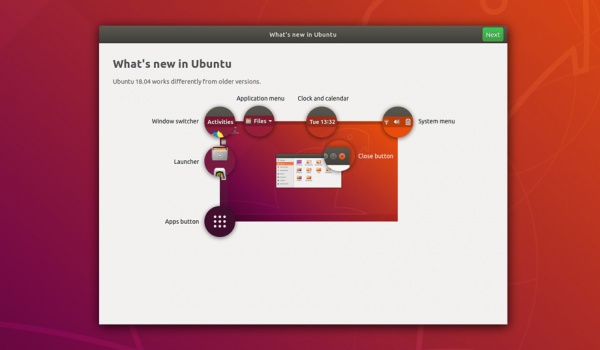
В Ubuntu 18.04 появился мастер первого запуска, который предоставит следующие возможности:
- демонстрация рабочего пространства,
- возможность активировать Livepatch,
- возможность включить или выключить отправку статистики,
- демонстрация приложений в Snap-пакетах.
Новое стандартное приложение - GNOME To Do
Персональный менеджер задач GNOME To Do поможет в планировании дел. Он будет включен в поставку по умолчанию.
Косметические изменения Наутилуса
Файловый менеджер Наутилус получил некоторые косметические правки. Теперь его левая панелька выполнена в темных тонах, а ее иконки отделены в свою колонку.
Поддержка цветных Emoji-стикеров

Поддержка смайликов Emoji в приложениях была расширена, также теперь они цветные. Для того, чтобы вставить смайлик в большинстве приложений достаточно нажать сочетание клавиш Ctrl+. или Ctrl+;
Прочие изменения
Среди прочих изменений следующие:
- Режим Night Light позволит затемнить дисплей для комфортной работы ночью;
- Улучшения в работе тачпада для ноутбуков с одной кнопкой - на клик правой кнопкой можно назначить двойной клик;
- При работе от батареи ноутбук засыпает через 20 минут без активности;
- Поддержка приложений формата Snap в "Центре приложений" с возможностью переключения каналов.
Обновление штатных приложений
Ubuntu 18.04 LTS может похвастаться ядром Linux 4.15 и окружением GNOME версии 3.28.
Стандартные приложения обновлены до следующих версий:
- Firefox 59.0.2
- Thunderbird 52
- Nautilus ("Файлы") 3.26
- LibreOffice 6.0.3
- Totem ("Видео") 3.28
- Rhythmbox 3.4.2
- Remmina 1.2.0
- Shotwell 0.28
Системные требования Ubuntu 18.04 LTS
- Двухъядерный процессор 2 ГГц,
- 2 Гб оперативной памяти,
- 25 Гб на HDD,
- DVD-дисковод или USB-порт для установки,
- Доступ в интернет.
Система поддерживает UEFI secure boot, так что ее можно без проблем установить совместно с Windows 10.
Видеообзор Ubuntu 18.04 LTS
При желании вы можете посмотреть видеообзор Ubuntu 18.04 LTS от OMGubuntu:
Загрузить Ubuntu 18.04 LTS
Вы можете обновиться до Ubuntu 18.04 LTS через "Обновление приложений", либо же загрузить образ системы и установить ее заново. Ссылки на загрузку Ubuntu 18.04 LTS на нашем сайте были обновлены.
Поддержка Ubuntu 18.04 LTS будет осуществляться в течение пяти лет, до 2023 года.
Вышла новая версия популярного дистрибутива Linux Ubuntu 18.04 Bionic Beaver, сейчас мы с Вами рассмотрим основные нововведения, которые появились в этой версии, она, кстати, с долгосрочной поддержкой (LTS), а также Вы узнаете, где можно скачать версию Ubuntu 18.04, и какие у нее системные требования.
Для начала давайте узнаем, что же нового появилось в Linux Ubuntu 18.04 Bionic Beaver.
Обзор новых возможностей Ubuntu 18.04

Ubuntu 18.04 – это новая версия бесплатной операционной системы Linux Ubuntu. Данный дистрибутив Linux является одним из самых популярных в мире.
Кодовое имя этой версии Bionic Beaver «Бионический Бобр». Ubuntu 18.04, как я уже сказал, имеет долгосрочную поддержку (LTS), которая будет осуществляться в течение 5 лет, обычные версии поддерживаются в течение 9 месяцев. Данная версия реализована, как обычно, под многие графические оболочки: Kubuntu, Ubuntu Budgie, Lubuntu, Ubuntu Studio, Ubuntu Kylin, Ubuntu MATE и Xubuntu.
На заметку! Linux для обычных пользователей – книга про основы операционной системы Linux для начинающих
Основные нововведения в дистрибутиве Ubuntu 18.04
- Ядро Linux обновлено до версии 4.15;
- Обновлены версии многих популярных и нужных приложений: браузер Mozilla Firefox 59.0.2, почтовый клиент Thunderbird 52, офисный пакет LibreOffice 6.0.3;
- Файловый менеджер Nautilus 3.26, версия включает небольшие изменения внешнего вида приложения;
- Новый режим установки «Minimal Install» – теперь Ubuntu можно установить с минимальным набором приложений специально для тех, кто привык настраивать и устанавливать все самостоятельно (будет отсутствовать и Thunderbird, и LibreOffice и много других приложений). Для этого всего лишь необходимо выбрать соответствующий пункт во время установки дистрибутива;
- Замена Wayland на Xorg – в долгосрочной версии Ubuntu 18.04 разработчики решили вернуть графический сервер Xorg по умолчанию, в предыдущей версии Ubuntu 17.10 по умолчанию использовался Wayland, теперь он доступен как опция. Данное решение принято из-за того, что Wayland на текущий момент имеет некоторые проблемы и требует доработок, в будущем планируется снова вернуться на Wayland;
- Графическая среда GNOME обновлена до версии GNOME 3.28 – напомню, начиная с версии Ubuntu 17.10, в качестве среды рабочего стола по умолчанию выступает GNOME, разработчики решили отказаться от Unity. Также хотелось бы отметить, что теперь не будет отдельной редакции Ubuntu GNOME;
- Технология LivePatch – в Ubuntu 18.04 появилась возможность применять критические обновления безопасности ядра без перезагрузки. Для того чтобы использовать данную возможность, Вам понадобится учетная запись Ubuntu One (один аккаунт обеспечивает поддержку LivePatch до 3 компьютеров, если нужно больше, придётся заплатить);
- Появилось новое окно приветствия – теперь после установки системы у Вас будет открываться специальное окно приветствия, которое позволяет ознакомиться с нововведениями системы, а также настроить некоторый функционал, например, LivePatch;
- Отправка информации о системе – разработчики Ubuntu теперь будут собирать информацию о конфигурации Вашей системы с целью дальнейшего улучшения дистрибутива. Данная информация является анонимной, но если Вы не хотите отправлять сведения о своей системе, эту возможность Вы можете отключить;
- GNOME To Do – в состав дистрибутива Ubuntu по умолчанию теперь включено приложение GNOME To Do. Это приложение своего рода менеджер задач, который предназначен для планирования своих дел;
- В календаре появилась возможность добавить отображение прогноза погоды. Для этого необходимо установить дополнительное приложение «Погода» (sudo apt install gnome-weather);
- Поддержка цветных смайликов Emoji – большинство приложений теперь поддерживает цветные смайлики Emoji;
- В Ubuntu Software (менеджер приложений) реализован функционал переключения между различными каналами для Snap приложений;
- По умолчанию Ubuntu 18.04 после 20 минут бездействия будет переходить в спящий режим, если компьютер работает от аккумулятора;
- GNOME Shell теперь поддерживает Thunderbolt 3;
- По традиции в состав дистрибутива включены новые обои;
- Новый инсталлятор Subiquity – серверный вариант Ubuntu теперь имеет новую программу установки.
Системные требования Linux Ubuntu 18.04
Для современного компьютера рекомендованные системные требования, конечно же, невысокие, но относительно других дистрибутивов Linux, они немного выше.
- Двухъядерный процессор 2 ГГц или выше;
- Оперативной памяти 2 ГБ или больше;
- Рекомендовано 25 ГБ свободного места на жестком диске.
Где скачать Ubuntu 18.04 Bionic Beaver?
Ubuntu теперь больше не поставляется в 32 битном варианте, поэтому скачиваем 64 битную версию, Вы это можете сделать как с помощью браузера, так и с помощью торрента, я, например, скачал с помощью торрента.

В итоге у Вас должен загрузиться ISO образ ubuntu-18.04-desktop-amd64.iso размером 1.8 гигабайт. Для установки на жесткий диск компьютера или для тестирования в Live режиме данный образ Вы должны записать на диск и загрузиться с него. Процесс установки мы рассмотрим в следующих материалах.
Читайте также:


